 tutorial komputer
tutorial komputer
 Penyelesaian masalah
Penyelesaian masalah
 Bagaimana untuk membetulkan fungsi Cari dalam Excel tidak berfungsi?
Bagaimana untuk membetulkan fungsi Cari dalam Excel tidak berfungsi?
Bagaimana untuk membetulkan fungsi Cari dalam Excel tidak berfungsi?
Jan 06, 2025 pm 08:59 PMFungsi Cari dalam Microsoft Excel membentuk ciri penting yang memudahkan pengecaman pantas data tertentu dalam hamparan. Namun begitu, sebilangan pengguna telah melaporkan mengalami masalah dengan fungsi ini, sering menemui mesej, "Kami tidak dapat mencari apa yang anda cari. Klik Pilihan untuk lebih banyak cara mencari.”
Masalah biasanya timbul disebabkan oleh elemen tertentu yang mengganggu operasi mencari Excel. Kewujudan baris atau lajur tersembunyi, sel bercantum atau pemformatan bersyarat boleh menyebabkan alat Cari melangkau masukan yang berkaitan.
Selain itu, pilihan carian yang salah, seperti "Padankan keseluruhan kandungan sel" atau "Padanan kes", kadangkala boleh mengecualikan penemuan secara tidak sengaja. Dalam sesetengah kes, fail Excel yang rosak, perisian lapuk atau alat tambah yang bertembung dengan Excel juga boleh menyebabkan isu "Cari fungsi tidak berfungsi".
Individu yang menghadapi isu ini kerap menggambarkan simptom termasuk kotak carian menjadi tidak bertindak balas, pemberitahuan "Tiada hasil ditemui" berterusan atau fungsi yang menghadap ke data jelas. Fenomena ini amat lazim dalam dokumen yang dicirikan oleh pemformatan yang meluas, formula kompleks atau hiperpautan luaran.
Selain itu, penasihatan segera pengguna untuk memilih Pilihan untuk kaedah carian alternatif mungkin menyumbang kepada kekeliruan dan bukannya memberikan penyelesaian kepada masalah tersebut.
Terdapat beberapa penyelesaian berbeza untuk menyelesaikan isu Cari dalam Excel tidak berfungsi, daripada menukar pilihan carian kepada menyusun semula struktur dalam buku kerja. Antara yang paling berkesan ialah menyahsembunyikan baris dan lajur, menyahcantumkan sel dan memastikan tiada konflik dengan tambahan. Membaiki fail yang rosak atau mengemas kini Excel juga selalunya akan memulihkan fungsi normal.
Dalam kes di mana langkah-langkah ini gagal menyelesaikan masalah yang berkaitan dengan kegagalan fungsi Cari, anda mungkin menghadapi masalah dengan fail sistem atau konflik perisian. Anda boleh menangani kelemahan yang wujud sedemikian secara automatik menggunakan alat semua-dalam-satu, FortectMesin Basuh Mac X9 pembaikan, yang membolehkan anda mengendalikan Excel dan membetulkan semua ralat dengan cepat.
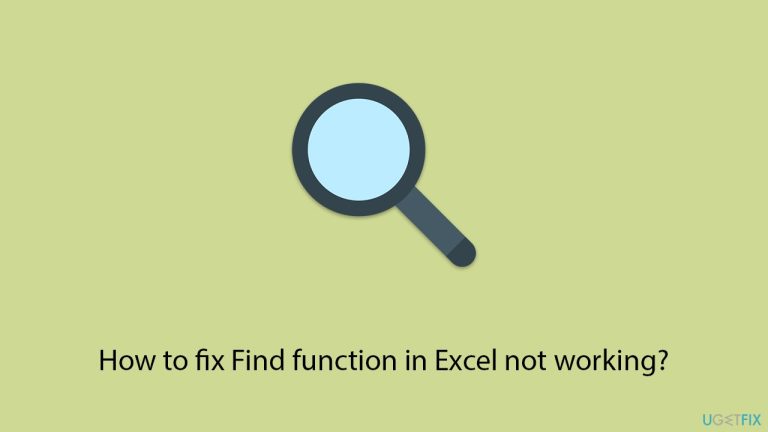
Betulkan 1. Laraskan pilihan carian
Tetapan carian yang salah dalam Excel boleh menghalang fungsi Cari daripada mengembalikan hasil yang tepat. Tetapan ini mungkin menapis data padanan secara tidak sengaja, terutamanya apabila pilihan seperti "Padankan seluruh kandungan sel" atau "Padanan kes" didayakan.
- Buka Excel dan tekan Ctrl F untuk membuka kotak dialog Cari dan Ganti.
- Klik butang Pilihan untuk mengembangkan parameter carian.
- Kosongkan kotak pilihan “Padan seluruh kandungan sel” dan “Padankan kes” .
- Cuba carian anda sekali lagi untuk melihat sama ada isu itu telah diselesaikan.
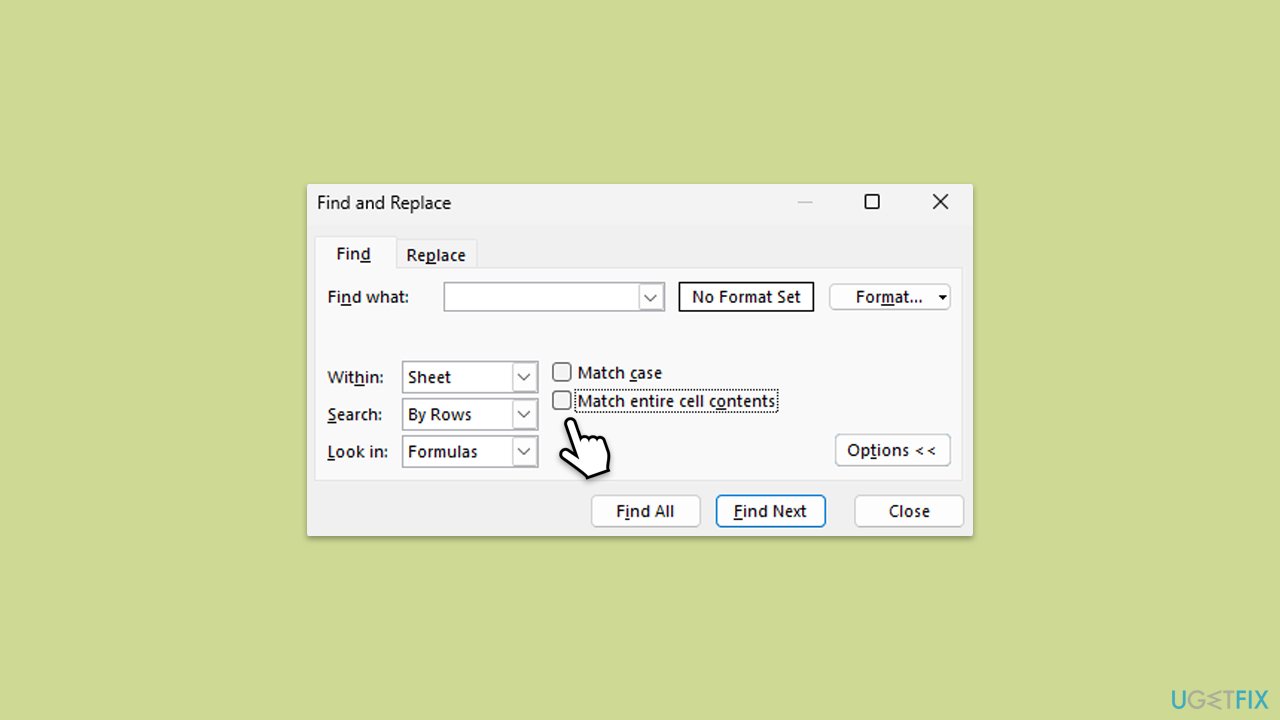
Betulkan 2. Nyahsembunyikan baris dan lajur
Fungsi Cari tidak dapat mengesan nilai dalam baris atau lajur tersembunyi, yang boleh menyebabkan carian gagal.
- Pilih keseluruhan helaian dengan mengklik butang penjuru antara nombor baris dan huruf lajur.
- Klik kanan di mana-mana sahaja dan pilih Nyahsembunyikan daripada menu konteks.
- Jalankan carian anda sekali lagi untuk mengesahkan sama ada data tersembunyi menyebabkan masalah.
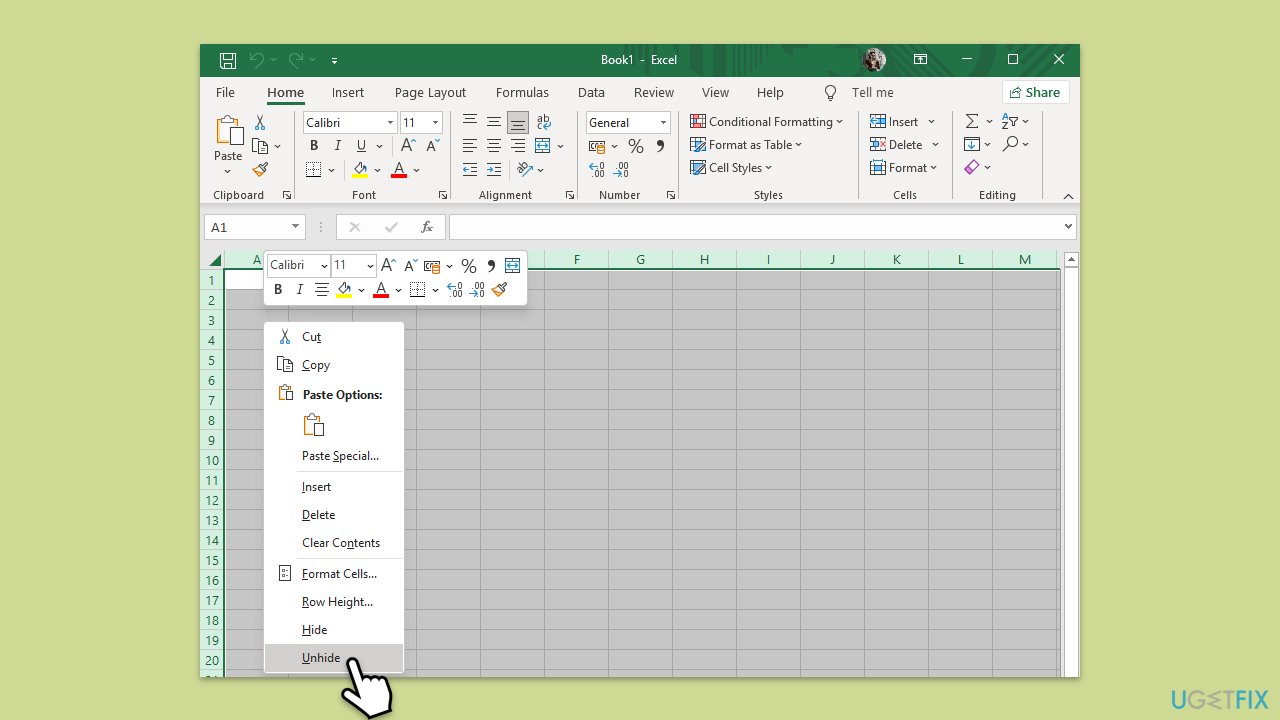
Betulkan 3. Nyahcantumkan sel
Sel yang digabungkan dalam Excel sering mengganggu fungsi Cari, kerana ia tidak dapat mengesan kandungan yang tersebar di seluruh kawasan yang digabungkan.
- Serlahkan lembaran kerja anda atau pilih sel yang digabungkan.
- Pergi ke tab Laman Utama dan klik lungsur turun Gabung & Pusat dalam kumpulan Penjajaran.
- Pilih Nyahcantumkan Sel untuk memisahkannya.
- Lakukan carian sekali lagi.
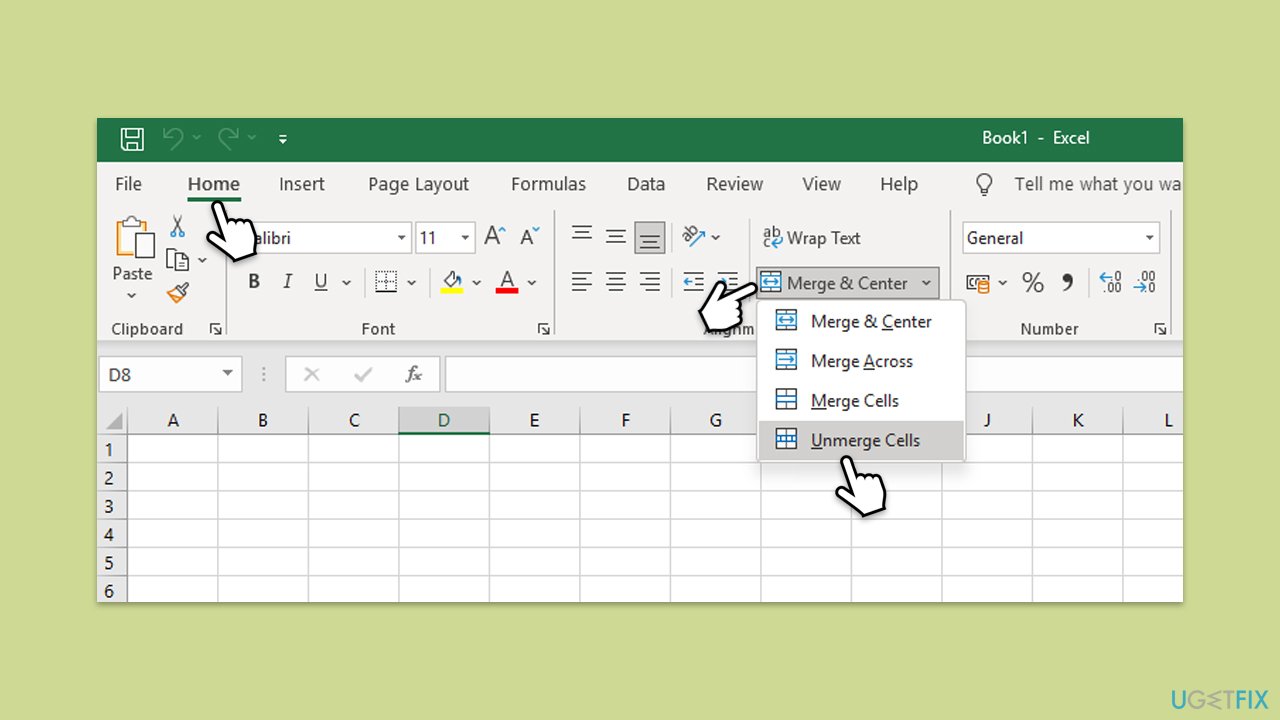
Betulkan 4. Baiki buku kerja Excel
Jika buku kerja anda rosak, fungsi Cari mungkin berkelakuan tidak normal. Membaiki fail boleh menyelesaikan isu ini.
- Buka Excel dan klik Fail > Buka.
- Cari fail anda, klik anak panah lungsur turun di sebelah butang Buka, dan pilih Buka dan Baiki.
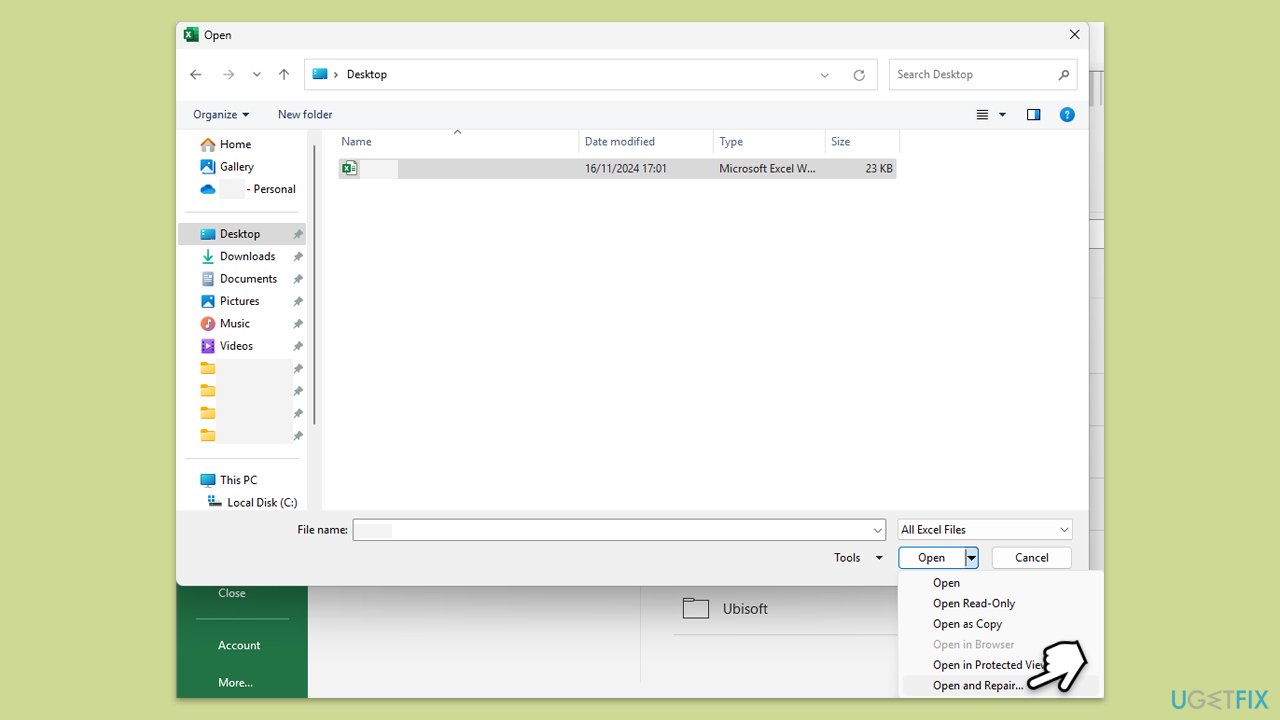
Betulkan 5. Sahkan pemformatan data
Data yang diformat secara tidak konsisten dalam sel boleh menyebabkan fungsi Cari tidak berfungsi seperti yang diharapkan. Contohnya, nombor yang disimpan sebagai teks atau format tarikh luar biasa boleh mengelirukan alat carian.
- Pilih sel yang bermasalah atau keseluruhan helaian.
- Pergi ke tab Laman Utama, kemudian klik pada menu lungsur Format Nombor dalam Kumpulan nombor untuk memilih format yang sesuai.
- Cuba semula carian anda untuk menyemak sama ada isu itu telah diselesaikan.
Betulkan 6. Kosongkan penapis
Jika penapis digunakan pada lembaran kerja anda, fungsi Cari mungkin melangkau data yang sedang disembunyikan. Mengalih keluar penapis boleh membolehkan carian berfungsi dengan betul.
- Klik Data > Kosongkan dalam kumpulan Isih & Tapis untuk mengalih keluar semua penapis daripada lembaran kerja.
- Lakukan carian sekali lagi untuk melihat sama ada ia kini mengenal pasti nilai yang hilang.
Betulkan 7. Pejabat Pembaikan
Isu dengan pemasangan Office, seperti komponen yang hilang atau ketinggalan zaman, boleh mengganggu kefungsian Excel, termasuk fungsi Cari.
- Taip Panel Kawalan dalam carian Windows dan tekan Enter.
- Pilih Program > Program dan Ciri.
- Pilih Microsoft Office dan klik pada Tukar.
- Pilih pilihan untuk Pembaikan Dalam Talian dan klik Baiki.
- Ikuti gesaan untuk menyelesaikan proses.
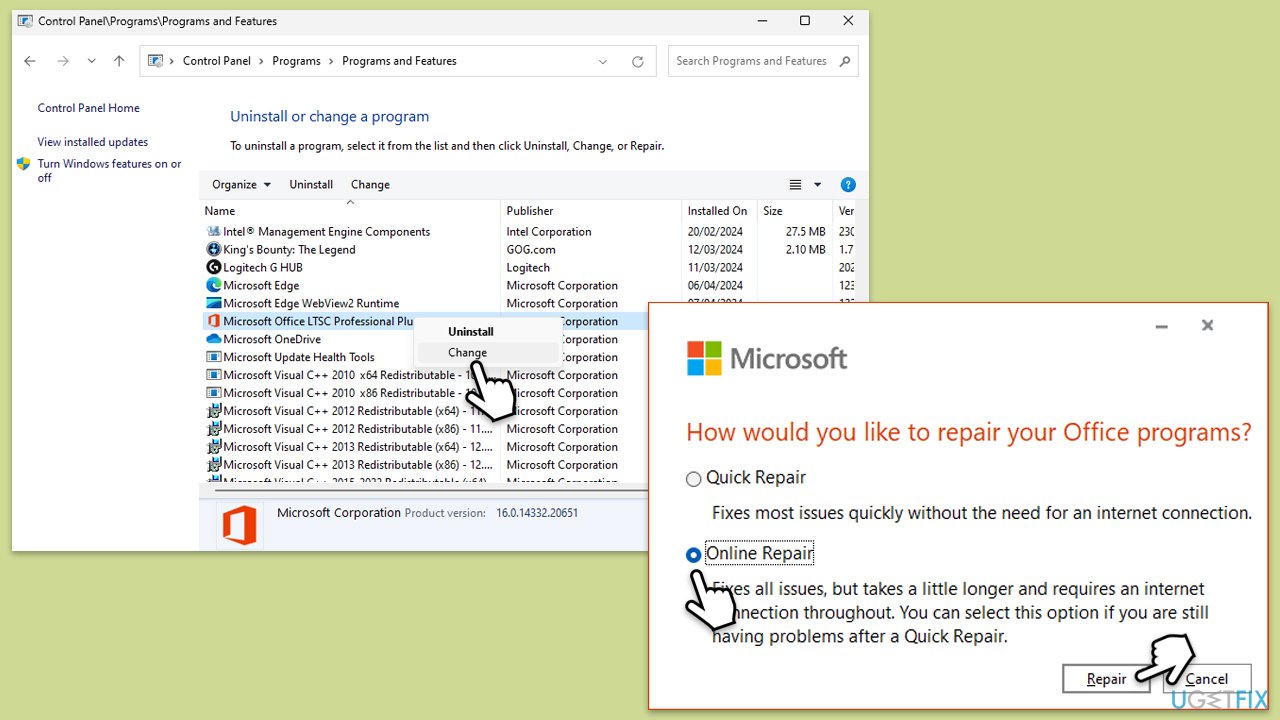
Betulkan 8. Lumpuhkan alat tambah
Tambah masuk yang bermasalah boleh mengganggu tingkah laku lalai Excel, menyebabkan fungsi seperti Cari gagal. Melumpuhkan mereka boleh membantu mengenal pasti dan menyelesaikan konflik.
- Tekan Win R untuk melancarkan dialog Run.
- Taip excel /safe dan tekan Enter.
- Jika Outlook menghantar e-mel seperti biasa, alat tambah mungkin menyebabkan isu.
- Pergi ke Fail > Pilihan > Add-in, pilih COM Add-in dan klik Go. Lumpuhkan semua add-in dan mulakan semula Outlook seperti biasa untuk melihat sama ada masalah itu telah diselesaikan.
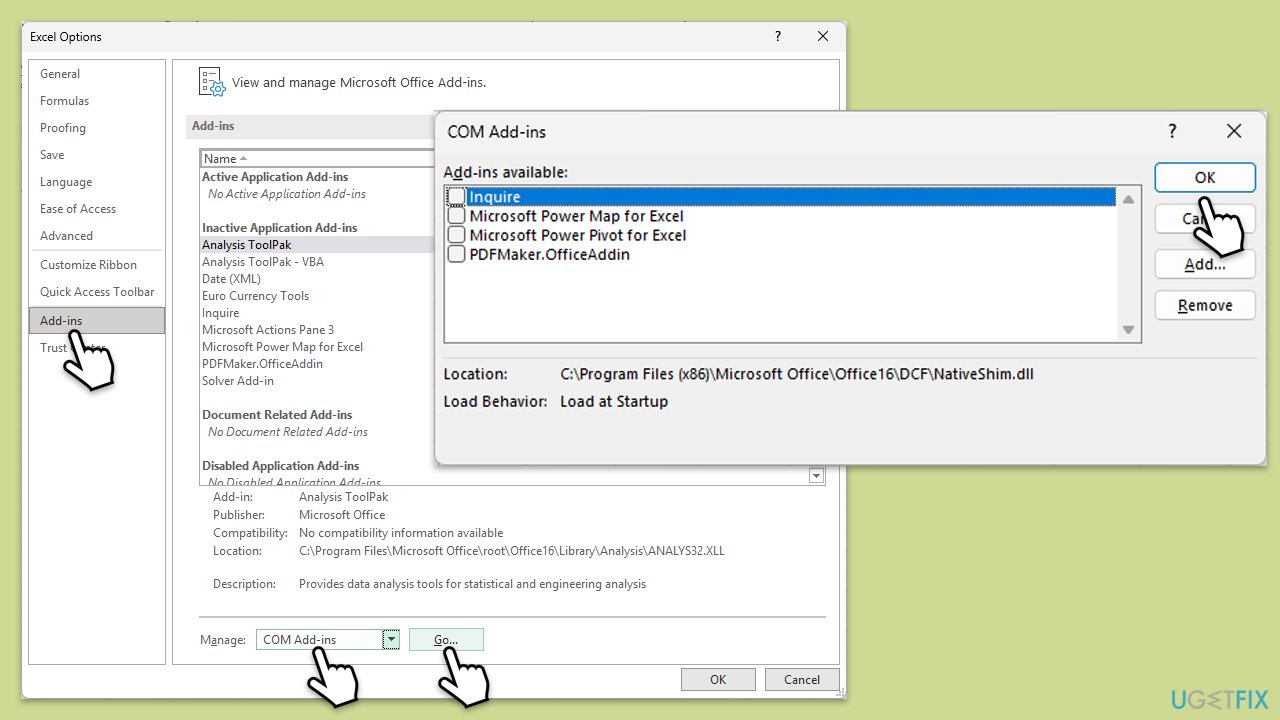
Betulkan 9. Tetapkan semula tetapan Excel
Tetapan yang rosak atau salah konfigurasi dalam Excel boleh menghalang fungsi Cari daripada beroperasi dengan betul. Menetapkan semula Excel kepada konfigurasi lalai boleh menyelesaikan isu tersebut.
- Tutup Excel.
- Dalam carian Windows, taip regedit, dan tekan Enter.
- Kawalan Akaun Pengguna akan meminta anda membenarkan perubahan – klik Ya.
- Navigasi ke lokasi berikut:
HKEY_CURRENT_USERSoftwareMicrosoftOfficeXX.0Excel (gantikan “XX.0” dengan versi Office anda). - Klik kanan folder Excel dan pilih Eksport untuk menyandarkan kunci pendaftaran.
- Padam folder Excel dan mulakan semula Excel untuk mencipta semula tetapan lalai.
Atas ialah kandungan terperinci Bagaimana untuk membetulkan fungsi Cari dalam Excel tidak berfungsi?. Untuk maklumat lanjut, sila ikut artikel berkaitan lain di laman web China PHP!

Alat AI Hot

Undress AI Tool
Gambar buka pakaian secara percuma

Undresser.AI Undress
Apl berkuasa AI untuk mencipta foto bogel yang realistik

AI Clothes Remover
Alat AI dalam talian untuk mengeluarkan pakaian daripada foto.

Clothoff.io
Penyingkiran pakaian AI

Video Face Swap
Tukar muka dalam mana-mana video dengan mudah menggunakan alat tukar muka AI percuma kami!

Artikel Panas

Alat panas

Notepad++7.3.1
Editor kod yang mudah digunakan dan percuma

SublimeText3 versi Cina
Versi Cina, sangat mudah digunakan

Hantar Studio 13.0.1
Persekitaran pembangunan bersepadu PHP yang berkuasa

Dreamweaver CS6
Alat pembangunan web visual

SublimeText3 versi Mac
Perisian penyuntingan kod peringkat Tuhan (SublimeText3)

Topik panas
 Panduan: bilah bintang simpan fail lokasi/simpan fail hilang/tidak menyimpan
Jun 17, 2025 pm 08:02 PM
Panduan: bilah bintang simpan fail lokasi/simpan fail hilang/tidak menyimpan
Jun 17, 2025 pm 08:02 PM
Bilah bintang Simpan lokasi fail pada Windows PC: Di mana untuk mencarinya, bagaimana untuk menyandarkan data permainan anda, dan apa yang perlu dilakukan jika fail simpan hilang atau permainan tidak menyimpan. Panduan Minitool ini memberikan arahan dan penyelesaian terperinci. Navigasi Quick
 Cara Memperbaiki KB5060829 Tidak Memasang & Pepijat Lain Lain
Jun 30, 2025 pm 08:02 PM
Cara Memperbaiki KB5060829 Tidak Memasang & Pepijat Lain Lain
Jun 30, 2025 pm 08:02 PM
Ramai pengguna menghadapi masalah pemasangan dan beberapa masalah yang tidak dijangka selepas menggunakan Windows 11 Update KB5060829. Jika anda menghadapi kesukaran yang sama, jangan panik. Panduan Minitool ini membentangkan perbaikan yang paling berkesan untuk menyelesaikan KB5060829 tidak
 Dune: Awakening Black Screen: Inilah panduan penyelesaian masalah!
Jun 18, 2025 pm 06:02 PM
Dune: Awakening Black Screen: Inilah panduan penyelesaian masalah!
Jun 18, 2025 pm 06:02 PM
Adakah anda segera mencari penyelesaian yang berkesan untuk menetapkan Dune: Awakening Black Screen Issue pada Windows? Anda telah datang ke tempat yang betul. Panduan terperinci ini dari Minitool membentangkan beberapa kaedah praktikal dan boleh dipercayai untuk menangani pectan ini
 Tidak dapat memperbaiki kemas kini KB5060999 tidak memasang pada Windows 11?
Jun 23, 2025 pm 08:03 PM
Tidak dapat memperbaiki kemas kini KB5060999 tidak memasang pada Windows 11?
Jun 23, 2025 pm 08:03 PM
KB5060999 Apakah kandungan kemas kini Windows 11 23H2? Bagaimana memuat turun? Apa yang perlu dilakukan jika kemas kini gagal? Artikel ini akan diterangkan secara terperinci dan memberikan penyelesaian kepada kegagalan pemasangan KB5060999. Navigasi Cepat:- Windows 11 23H2 KB5060999 Kandungan Dikemaskini - KB5060999 Sebab kegagalan pemasangan - Selesaikan masalah yang tidak dapat dipasang KB506099 - Ringkasan Windows 11 23H2 KB5060999 UPDATE KB5060999 adalah kemas kini keselamatan kumulatif untuk Windows 11 yang dikeluarkan oleh Microsoft pada 10 Jun 2025
 Sorotan pada Windows 10 KB5061087 & Betulkan kerana tidak memasang
Jun 30, 2025 pm 08:03 PM
Sorotan pada Windows 10 KB5061087 & Betulkan kerana tidak memasang
Jun 30, 2025 pm 08:03 PM
Microsoft telah mengeluarkan Windows 10 KB5061087 untuk 22H2 untuk menyelesaikan beberapa isu. Dari catatan ini di Minitool, pelajari cara memasang kemas kini pilihan pratonton ini pada PC anda. Juga, anda boleh tahu apa yang perlu dilakukan jika KB5061087 gagal dipasang melalui windows update.quick na
 Keselamatan Windows kosong atau tidak menunjukkan pilihan
Jul 07, 2025 am 02:40 AM
Keselamatan Windows kosong atau tidak menunjukkan pilihan
Jul 07, 2025 am 02:40 AM
Apabila Pusat Keselamatan Windows kosong atau fungsi hilang, anda boleh mengikuti langkah -langkah berikut untuk memeriksa: 1. Sahkan sama ada versi sistem menyokong fungsi penuh, beberapa fungsi edisi rumah adalah terhad, dan edisi profesional dan ke atas lebih lengkap; 2. Mulakan semula perkhidmatan SecurityHealthService untuk memastikan jenis permulaannya ditetapkan kepada automatik; 3. Periksa dan nyahpasang perisian keselamatan pihak ketiga yang mungkin bertentangan; 4. Jalankan arahan SFC/Scannow dan DISM untuk membaiki fail sistem; 5. Cuba tetapkan semula atau memasang semula aplikasi Pusat Keselamatan Windows, dan hubungi Sokongan Microsoft jika perlu.
 Betulkan bilah bintang yang terhempas/tidak melancarkan dengan pembetulan segar ini
Jun 18, 2025 pm 10:02 PM
Betulkan bilah bintang yang terhempas/tidak melancarkan dengan pembetulan segar ini
Jun 18, 2025 pm 10:02 PM
Adakah Blade Stellar terhempas atau gagal dilancarkan di PC anda? Jangan risau. Panduan ini dari Minitool Software memberikan anda beberapa penyelesaian yang berkesan untuk membantu anda menyelesaikan masalah ini dan mendapatkan permainan berjalan lancar. Navigasi Quick:- Bilah bintang
 Pengawal Kebangkitan Dune tidak berfungsi? Berikut adalah beberapa pembetulan
Jun 19, 2025 pm 08:01 PM
Pengawal Kebangkitan Dune tidak berfungsi? Berikut adalah beberapa pembetulan
Jun 19, 2025 pm 08:01 PM
Apa yang perlu anda lakukan jika pengawal kebangkitan Dune gagal berfungsi? Apa yang menyebabkan masalah ini? Artikel Minitool ini memberikan penjelasan yang komprehensif dan membimbing anda melalui menyelesaikan masalah yang mengecewakan ini.





